Si të shkruani shënime në OneNote 2013 në Android

Mësoni si të shkruani shënime në OneNote 2013 në Android me krijimin, hapjen dhe regjistrimin e shënimeve. Aplikoni strategji efektive për menaxhimin e shënimeve tuaja.
Një dokument kryesor i bashkimit të postës në Word përmban dy gjëra të rëndësishme: 1) tekstin që do të mbetet i njëjtë midis kopjeve të personalizuara dhe 2) kodet që i tregojnë Word-it se cilat fusha duhet të fusë në cilat pika.
Ndiqni këto hapa:
Filloni një dokument të ri bosh. (Shtypja e Ctrl+N është një mënyrë e shpejtë.)
Nëse jeni duke krijuar letra ose mesazhe emaili, në përgjithësi është në rregull të përdorni një dokument ekzistues si dokument kryesor. Ndoshta ju keni një letër ose mesazh të shkruar tashmë, për shembull, dhe ju vetëm duhet të personalizoni çdo kopje. Nëse po krijoni etiketa, zarfe ose një drejtori, megjithatë, duhet të filloni një dokument të ri.
Në skedën Postime, klikoni Start Mail Merge.
Klikoni llojin e dokumentit që dëshironi të bashkoni.
Nëse zgjidhni Letrat, Mesazhet e Email-it ose Drejtorinë, puna juaj ka përfunduar në këtë pikë. Kaloni në hapin tjetër të procesit: zgjedhjen ose krijimin e një liste të dhënash.

Zgjidhni llojin e dokumentit.
Një direktori është njësoj si një shkrirje e postës letrash, përveçse nuk ka ndërprerje të faqeve midis kopjeve. Kështu, për shembull, në vend që kopja e secilit person të jetë në faqen e vet, një direktori ekzekuton të gjitha të dhënat e bashkuara së bashku në një faqe të vetme, si në një libër telefoni.
Nëse zgjidhni Zarfet në hapin 3, kutia e dialogut Opsionet e zarfit shfaqet pasi të keni përfunduar hapat.
Zgjidhni madhësinë e zarfit.
Zarfi standard i madhësisë së biznesit në SHBA është Madhësia 10, e paracaktuar.
Klikoni OK.
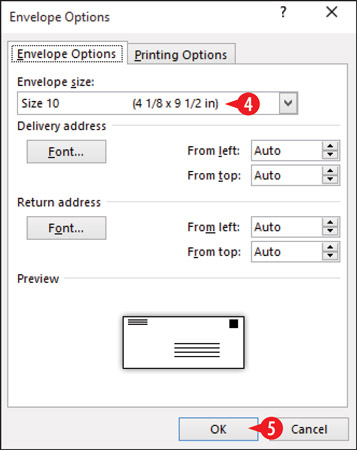
Zgjidhni një madhësi zarfi.
Madhësia e faqes së dokumentit ndryshon për të pasqyruar madhësinë e zarfit që keni zgjedhur. Një kuti teksti bosh shfaqet afër fundit të dokumentit, gati për të pranuar kodet e bashkimit për adresimin e zarfeve.
Nëse zgjidhni Etiketat në hapin 3, hapet kutia e dialogut Opsionet e etiketës.
Hapni listën e shitësve të etiketës dhe zgjidhni markën e etiketës që keni.
Në listën e numrave të produktit, zgjidhni numrin e produktit të etiketës. Duhet të shtypet në paketë.
Qëllimi i zgjedhjes së një prodhuesi dhe numri i produktit është të sigurohet që madhësia e etiketës, numri i etiketave për fletë dhe hapësira ndërmjet etiketave të jetë e saktë në Word. Nëse nuk e keni kutinë në të cilën erdhën etiketat, mund t'ju duhet të futni manualisht informacionin. Gjeni një vizore, që të mund të matni etiketat tuaja. Pastaj klikoni "Etiketë e re" dhe plotësoni kutinë e dialogut që shfaqet me specifikimet e fletës suaj të etiketës.
Klikoni OK.
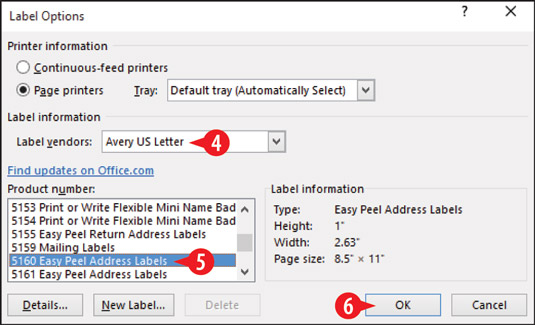
Zgjidhni prodhuesin e etiketës dhe numrin e produktit.
Nëse jeni duke krijuar etiketa, Word krijon një tabelë me dimensionet e duhura për madhësinë dhe rregullimin e etiketës që keni treguar. Si parazgjedhje, linjat e rrjetit të kësaj tabele nuk shfaqen. Nëse dëshironi t'i shihni ato, zgjidhni Paraqitja e mjeteve të tabelës→ Shikoni linjat e rrjetit.
Mësoni si të shkruani shënime në OneNote 2013 në Android me krijimin, hapjen dhe regjistrimin e shënimeve. Aplikoni strategji efektive për menaxhimin e shënimeve tuaja.
Mësoni si të formatoni numrat në një varg teksti në Excel për të përfshirë informacione të sakta dhe tërheqëse për raportet tuaja.
Në Excel 2010, fshini të dhënat apo formatin e qelizave lehtësisht me disa metoda të thjeshta. Mësoni si të menaxhoni përmbajtjen e qelizave me opsione të ndryshme.
Zhvilloni aftësitë tuaja në formatimin e elementeve të grafikut në Excel 2007 përmes metodave të thjeshta dhe efikase.
Mësoni se si të rreshtoni dhe justifikoni tekstin në Word 2010 me opsione të ndryshme rreshtimi dhe justifikimi për të përmirësuar formatimin e dokumenteve tuaja.
Mësoni si të krijoni makro në Excel 2019 për të automatizuar komandat dhe thjeshtuar detyrat tuaja.
Mënyra vizuale dhe e shpejtë për të vendosur një ndalesë skedash në Word 2016 është përdorimi i vizores. Zbulo disa këshilla dhe truke për përdorimin e skedave në këtë program.
Mësoni si të formula boshtet X dhe Y në Excel 2007, duke përfshirë mundësitë e ndryshimit të formatimeve për grafikët e ndryshëm.
Eksploroni se si Excel mund t
Mësoni se si të përdorni veçorinë Find and Replace të Excel 2007 për të gjetur dhe zëvendësuar të dhëna në mënyrë efikase. Kjo udhëzues është e përshtatshme për të gjithë përdoruesit që dëshirojnë të rrisin produktivitetin e tyre.







